解决sublime text缩进混乱问题需关闭“detect_indentation”: false以防止自动检测干扰;2. 通过用户设置文件preferences.sublime-settings配置“tab_size”“translate_tabs_to_spaces”等参数统一全局缩进规则;3. 为不同语言设置独立缩进风格,需在语法特定设置文件(如python.sublime-settings)中覆盖全局设置;4. 团队协作推荐使用项目级设置(.sublime-project)或跨编辑器兼容的.editorconfig文件,确保所有成员遵循一致的缩进规范,从而实现代码排版统一且可维护。
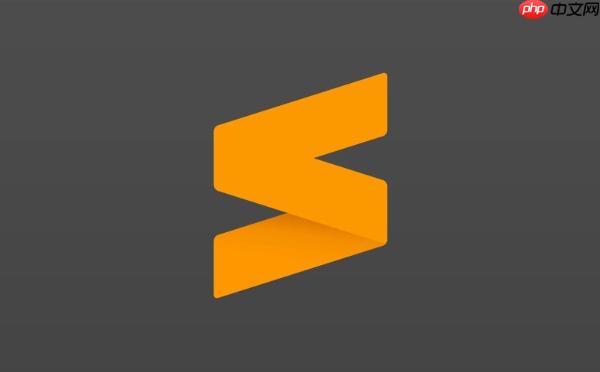
Sublime Text的自动缩进和个性化配置,说白了,就是让你能按照自己的习惯或者项目规范来定义代码的“排版规则”。这主要通过修改用户设置文件(
Preferences.sublime-settings
.sublime-settings
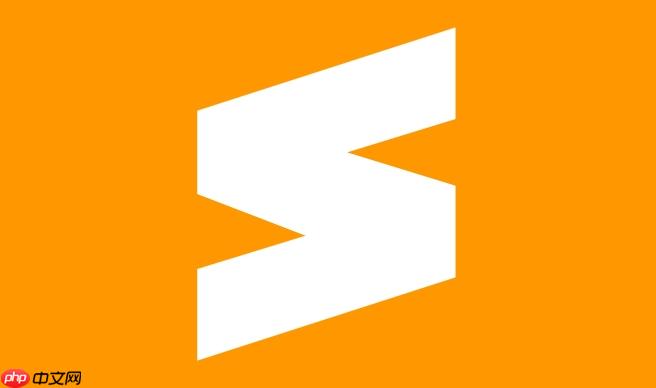
要设置Sublime Text的自动缩进规则,核心在于修改你的用户配置文件。这通常是我的第一步,因为它会影响所有文件,除非被更具体的设置覆盖。
打开用户设置: 导航到
Preferences
Settings
Preferences.sublime-settings
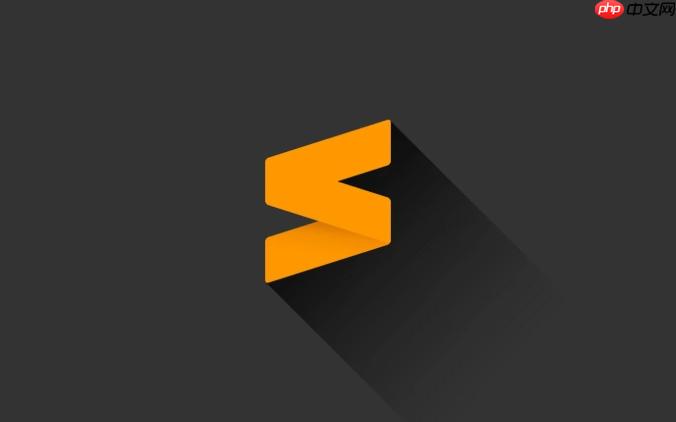
核心缩进参数: 在右边的用户设置文件中,你可以添加或修改以下关键参数:
"tab_size": 4
"translate_tabs_to_spaces": true
true
false
true
"detect_indentation": false
true
false
"indent_to_brackets": true
{}()
[]
一个典型的用户设置文件片段可能看起来像这样:
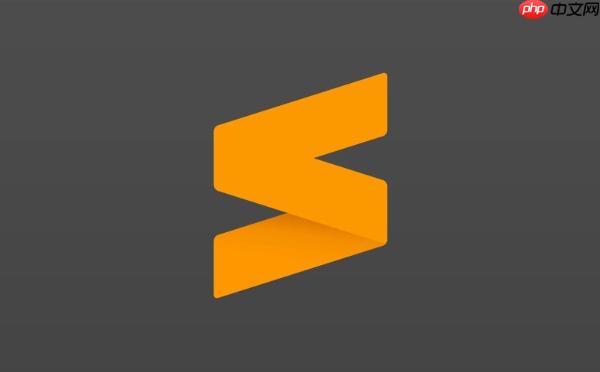
{
"tab_size": 4,
"translate_tabs_to_spaces": true,
"detect_indentation": false,
"indent_to_brackets": false,
"word_wrap": true,
"font_size": 14
}保存文件: 保存
Preferences.sublime-settings
手动调整: 如果你打开一个旧文件,发现缩进还是不对劲,或者想要快速调整,可以:
View
Indentation
Tab Width
Convert Indentation to Spaces
Convert Indentation to Tabs
Edit
Line
Reindent
这其实是个老生常谈的问题,说实话,我遇到过不少次。很多时候,我们觉得设置好了,但一打开文件,缩进又“跑偏”了。这背后往往不是Sublime“失忆”了,而是存在优先级冲突或者一些隐性设置在作祟。
一个常见的原因就是前面提到的
"detect_indentation": true
false
另一个原因可能是项目内部或者特定文件类型有更具体的设置覆盖了你的全局配置。Sublime的配置是有层级关系的:项目设置 > 语法特定设置 > 用户全局设置 > 默认设置。这意味着,如果你在
.sublime-project
当然,还有一种情况就是代码本身就混用了Tab和Space,或者缩进层级本身就混乱。这种情况下,无论Sublime怎么智能,它也只能在现有基础上进行“猜测性”的调整。所以,保持代码风格的一致性,尤其是团队协作时,比任何工具的自动调整都来得重要。
这绝对是Sublime Text一个非常实用的功能,我几乎为每种主要使用的语言都做了定制。毕竟,Python社区普遍偏爱4个空格,而JavaScript和HTML/CSS开发者则可能更喜欢2个空格。强制所有语言都用一个规则,那简直是给自己找麻烦。
要实现这个,你需要用到“语法特定设置”(Syntax Specific Settings)。步骤很简单:
.py
.js
Preferences
Settings - Syntax Specific
Python.sublime-settings
JavaScript.sublime-settings
举个例子,如果我全局设置是4个空格,但我想让Python文件使用2个空格:
在
Python.sublime-settings
{
"tab_size": 2,
"translate_tabs_to_spaces": true
}而对于HTML/CSS,我可能又希望是2个空格:
在
HTML.sublime-settings
CSS.sublime-settings
{
"tab_size": 2,
"translate_tabs_to_spaces": true
}这样,当我打开Python文件时,Sublime会自动应用2个空格的缩进规则;打开其他文件时,则依然沿用全局的4个空格设置。这种分层配置极大地提高了我的工作效率,让我可以在不同项目中无缝切换,而不用担心缩进问题。
是的,项目级缩进配置绝对是团队协作中的一个“秘密武器”,或者说,是提升团队代码一致性的关键一环。当你和多个人一起开发一个项目时,每个人的编辑器偏好、缩进习惯可能都不一样。如果每个人都用自己的风格,那代码库很快就会变得一团糟,每次合并代码都是一场灾难。
Sublime Text通过
.sublime-project
如何设置项目级缩进:
创建或打开项目: 如果你还没有项目文件,可以通过
Project
Add Folder to Project...
Project
Save Project As...
.sublime-project
编辑项目文件: 导航到
Project
Edit Project
.sublime-project
添加设置: 在
"settings"
{
"folders":
[
{
"path": "."
}
],
"settings": {
// 这个项目强制使用2个空格
"tab_size": 2,
"translate_tabs_to_spaces": true,
"detect_indentation": false, // 确保项目设置不被文件内容覆盖
// 其他项目特定设置,比如排除某些文件
"file_exclude_patterns": ["*.pyc", ".DS_Store"]
}
}保存这个文件后,任何打开这个项目的团队成员,只要他们打开了这个
.sublime-project
更进一步:.editorconfig
虽然Sublime的项目设置已经很强大,但如果你团队里有人用VS Code、IntelliJ IDEA或者其他编辑器,那Sublime的
.sublime-project
.editorconfig
.editorconfig
.editorconfig
一个简单的
.editorconfig
# top-most EditorConfig file root = true [*] charset = utf-8 end_of_line = lf insert_final_newline = true trim_trailing_whitespace = true [*.py] indent_style = space indent_size = 4 [*.js] indent_style = space indent_size = 2 [*.html] indent_style = space indent_size = 2
通过这种方式,无论团队成员用什么编辑器,只要安装了
.editorconfig
以上就是sublime如何设置自动缩进规则 sublime代码缩进的个性化配置的详细内容,更多请关注php中文网其它相关文章!

每个人都需要一台速度更快、更稳定的 PC。随着时间的推移,垃圾文件、旧注册表数据和不必要的后台进程会占用资源并降低性能。幸运的是,许多工具可以让 Windows 保持平稳运行。

Copyright 2014-2025 https://www.php.cn/ All Rights Reserved | php.cn | 湘ICP备2023035733号